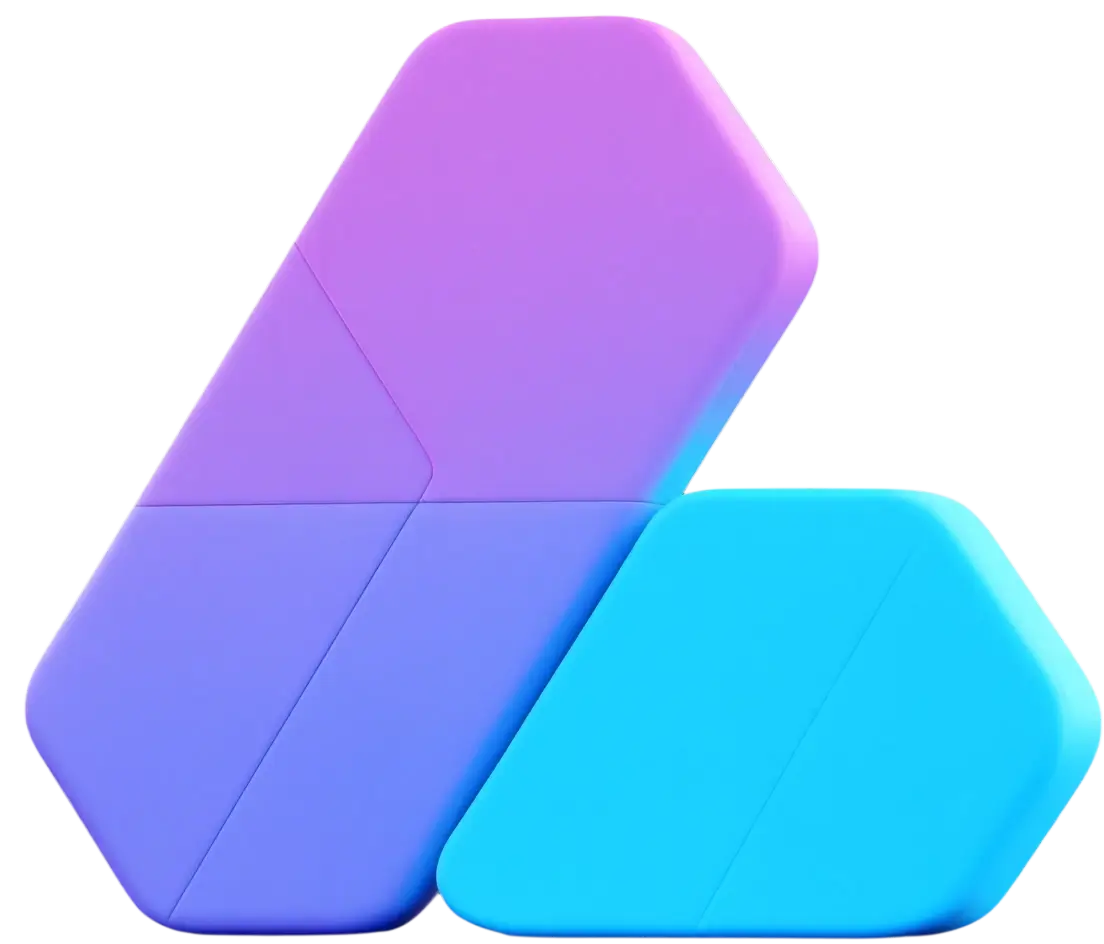图标
关于图标的管理
- 项目的图标主要由
@vben/icons包提供,建议统一在该包内部管理,以便于统一管理和维护。 - 如果你使用的是
Vscode,推荐安装 Iconify IntelliSense 插件,可以方便的查找和使用图标。
项目中有以下多种图标使用方式,可以根据实际情况选择使用:
Iconify 图标 推荐
集成了 iconify 图标库
新增
可在 packages/icons/src/iconify 目录下新增图标:
ts
// packages/icons/src/iconify/index.ts
import { createIconifyIcon } from '@vben-core/icons';
export const MdiKeyboardEsc = createIconifyIcon('mdi:keyboard-esc');使用
vue
<script setup lang="ts">
import { MdiKeyboardEsc } from '@vben/icons';
</script>
<template>
<!-- 一个宽高为20px的图标 -->
<MdiKeyboardEsc class="size-5" />
</template>Svg 图标 推荐
没有采用 Svg Sprite 的方式,而是直接引入 Svg 图标,
新增
可以在 packages/icons/src/svg/icons 目录下新增图标文件test.svg, 然后在 packages/icons/src/svg/index.ts 中引入:
ts
// packages/icons/src/svg/index.ts
import { createIconifyIcon } from '@vben-core/icons';
const SvgTestIcon = createIconifyIcon('svg:test');
export { SvgTestIcon };使用
vue
<script setup lang="ts">
import { SvgTestIcon } from '@vben/icons';
</script>
<template>
<!-- 一个宽高为20px的图标 -->
<SvgTestIcon class="size-5" />
</template>Tailwind CSS 图标
使用
直接添加 Tailwind CSS 的图标类名即可使用,图标类名可查看 iconify :
vue
<span class="icon-[mdi--ab-testing]"></span>